요리의 먹음직스러운 빛깔이 빛나는 하얀 접시. 하지만 요리를 밝게 하고자 하면, 흰색이 날아가서 흰 접시의 아름다운 표정을 잃어버리기 쉽습니다. 그럴 때에는 명부, 암부의 정보가 가득한 [플랫]으로 촬영하여, 조정합시다. 흰 접시의 백색이 날아가는 것을 경감시키고, 암부를 일으켜 밝게 하는 등으로 「흰 접시에 담은 요리」를 보다 맛있게 보이도록 하는 것이 가능합니다.

[플랫](조정 전)

[플랫](조정 후)

[스탠다드]

조정시의 포인트

연어에 붉은 빛을 더하여 맛있게 보이도록 마무리 한다.

흰 접시의 백색이 날라가지 않도록 주의한다.
Step 1
픽쳐컨트롤의 선택
픽쳐컨트롤을[플랫]으로 설정한다.

파인더 촬영시
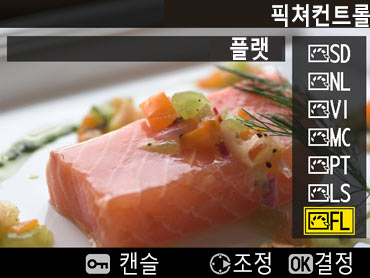
라이브 뷰 촬영시
【촬영시의 포인트】
● 비스듬히 전방에 창문이 있는 등, 반 역광이 되는 위치를 골라 세팅하면, 음식의 신선함을 전하기가 쉽다.
● 흰 접시가 화면을 넓게 차지하는 구도로 촬영할 경우, 카메라를 자동적으로 노출을 조절하는 [오토]나 [조리개 우선 오토]등의 촬영모드나 노출모드로 설정하면, 노출이 조금 언더 기미(어둡게)로 컨트롤 된다(카메라가 밝다고 판단하기 때문에). 화면이 어두운 경우는 +측으로 노출 보정을 하여 밝게 해 준다.
Step 2
파라미터 조정①
멀티셀렉터의 ►을 눌러서 조정화면으로 가서,[컨트라스트]를「+0.5」로, [색의 농도 (채도)]를「+1」로 한다.

파인더 촬영시

라이브 뷰 촬영시
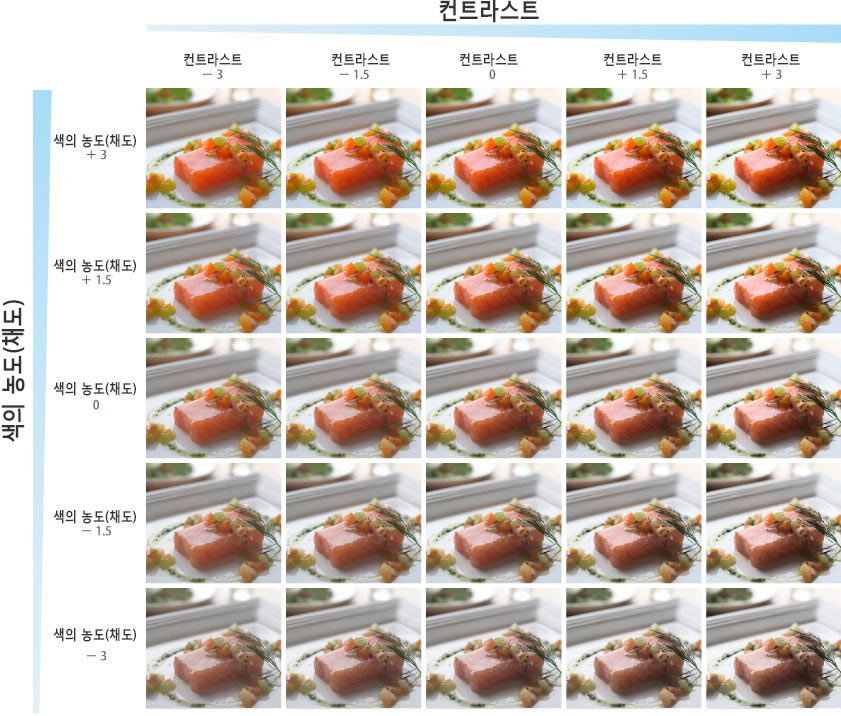
Step 3
※라이브 뷰에서 [명료도]를 변경한 경우, 조정 값은 적용되지만, 라이브 뷰 화면에는 표시는 되지 않습니다.

파인더 촬영시
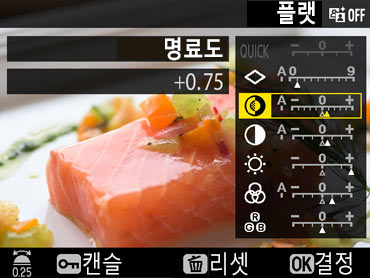
라이브 뷰 촬영시
Step 4
촬영한다.

더욱 잘 만들려면 ― Capture NX-D를 사용한 RAW현상
그럼 위에서 소개한 카메라 내의 픽쳐컨트롤 조정으로 완성한 화상을 Capture NX-D를 사용하여, 한층 더 잘 만드는 방법을 소개 합니다. 밝은 부분과 어두운 부분을 조절함으로써 흰 접시의 백색이 날아가는 것을 경감시키고, 어두운 부분을 들어올려 입체감을 내게 함으로써, 더욱 「흰 접시에 담긴 요리」를 맛있게 보이도록 하는 것이 가능합니다.
Step 1
Step 2
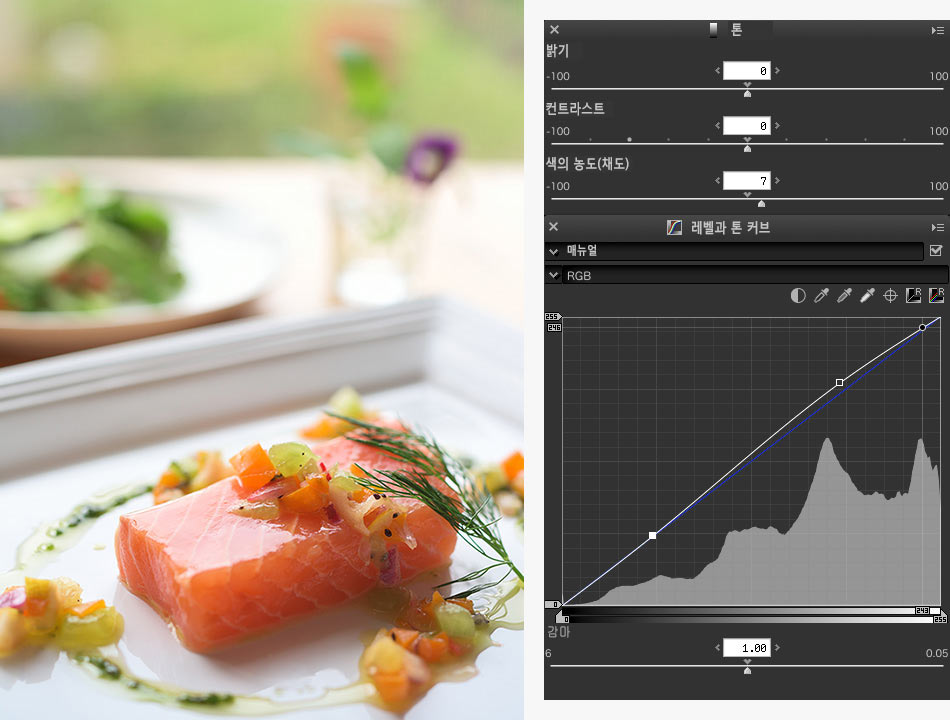
Step 3
쉐도부(암부)을 밝게 해 준다.
촬영시의 설정에서 [톤(디테일)]을 내고, 쉐도우부를 올려 밝게 한다.

RAW 현상 후의 마무리

이런 그림 만들기도 즐겨보자!
전체의 색조를 바꾸어 아침 식사다움을 연출한다
화이트밸런스에서 [전구 색]를 선택하여 푸른 기가 돌도록 조정하여, 아침의 분위기를 냅니다. 아침의 부드러운 빛을 살리기 위해, 픽쳐컨트롤은 [뉴트럴]을 선택. [명료도]를 낮추고, [색의 농도(채도)]을 올림으로써, 오믈렛의 포근한 감과 산뜻함을 내도록 하고, 더욱이 톤 커브로 전체를 밝게 하면, 아침의 시원함을 표현할 수 있습니다.
